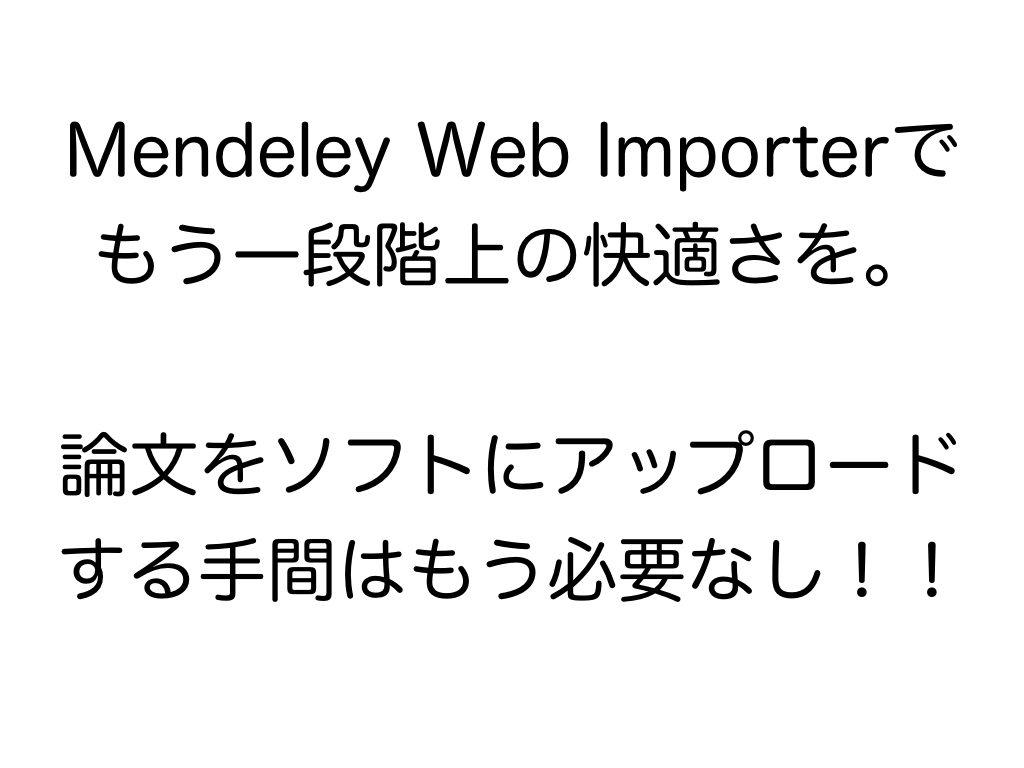みなさん、論文管理にはどんなソフトを使っていますか?
僕は普段、Mendeleyを使っています。
MendeleyはELSEVIERに登録することで使えるフリーソフトです。
リンク→https://www.elsevier.com/ja-jp/solutions/mendeley
Mendeleyはダウンロードしてデスクトップ上でも使えますし、ウェブ上でも使えます。
デスクトップ上で論文管理ツールを使う場合、一度論文をダウンロードしてPDFファイルをソフトにアップするという作業が必要ですが、いちいち面倒ですよね。
実は毎回PDFをアップロードしなくても、ウェブ上で登録する方法があります!
今回は登録の手間が省けるWeb Importerについて紹介します。
一連の流れのまとめ
・ELSEVIERに登録する
・Mendeley Web Importerをダウンロードし、ウェブツールに追加する
・Google Chromeなら右上にMendeleyのマークが現れる
・Mendeleyマークを押し、保存したい論文やPDFの保存の有無を選択、Addボタンで保存する
・View libraryを押してMendeleyのLibraryに飛び、保存できてるか確認する
似たような記事も書いています。↓
Web Importerのインストール
まず、下のリンクからダウンロードページに飛びましょう。
Google ChromeまたはFirefoxで開けば、専用のダウンロードページに飛びます。
飛ぶのですが、3/20にはFirefox用にダウンロードすることができなかったです…
リンク→https://www.mendeley.com/reference-management/web-importer
赤丸で囲ったところをクリックし、ダウンロードします。
ダウンロードするとこちらの画面に切り替わるので追加しましょう。
追加できたらこちらのようになります。
右上を見るとMendeleyのマークが現れます。
これで設定完了です。
Web Importerを使ってみよう
まず、自分の好きな論文のページを開きます。
先ほど追加されたMendeleyのマークをクリックすると右側にポップアップが現れます。
拡大するとこのような感じです。
では、論文を登録しましょう。
開いている論文を選択(チェック)します。
また、Add PDFs if availableを選択すると、PDFがダウンロード可能な状況であればダウンロードされます。
Select allはマイナスになっていますが、ここを選択するとほしい論文のReferenceもライブラリーに追加されます。
予めMendeleyのライブラリーにフォルダを作成しておくと、My library以外にも選択できます。
選んだらAddボタンを押しましょう。
完了すると追加された論文は選択できないようになり、PDFとReferenceにチェックが入ります。
View libraryを押してライブラリーをチェックしましょう。
しっかり登録されました。
登録された論文をクリックすると右側のカラムが現れます。
ちなみにNotesというカラムを選択するとメモを保存できます。
どんな論文かまとめると良いですね。
カラムをスクロールすると、full_text.pdfというファイルが入っています。
しっかり保存されていますね。
クリックして確認しましょう。
ちゃんと保存されてました!
加筆(20200328)
たまにsupplementary figuresのPDFが自動保存されて、本文が保存されないことがありますので注意してください!
まとめ
今回はMendeley Web Importerを使って、論文をデスクトップ上でアップロードせずにブラウザ上で保存する方法でした。
一連の流れのまとめ
・ELSEVIERに登録する
・Mendeley Web Importerをダウンロードし、ウェブツールに追加する
・Google Chromeなら右上にMendeleyのマークが現れる
・Mendeleyマークを押し、保存したい論文やPDFの保存の有無を選択、Addボタンで保存する
・View libraryを押してMendeleyのLibraryに飛び、保存できてるか確認する
Mendeley Web Importerで論文管理を楽にしましょう!
他にもこんな記事を書いています。